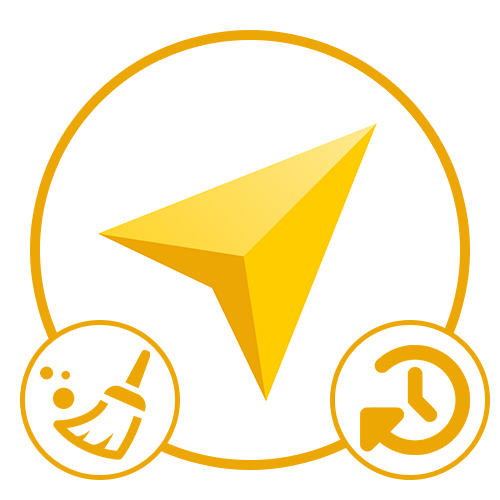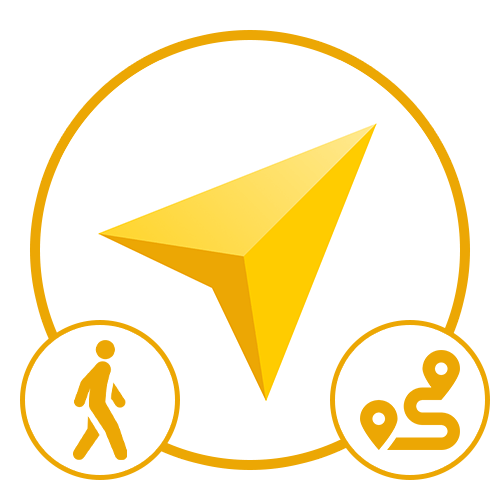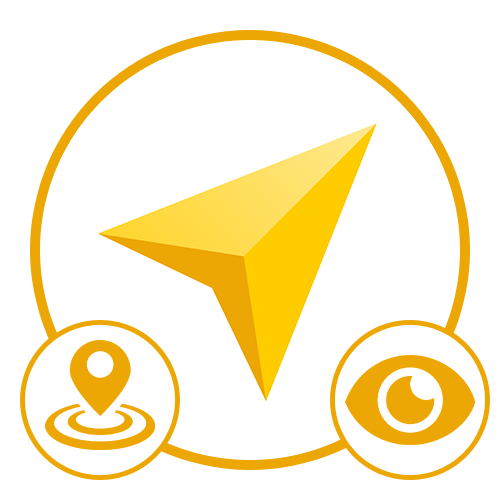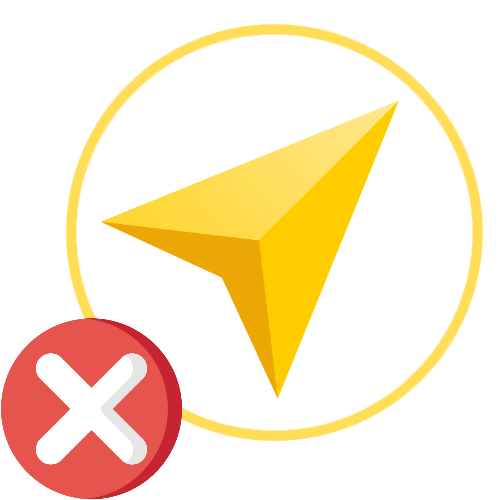Зміст
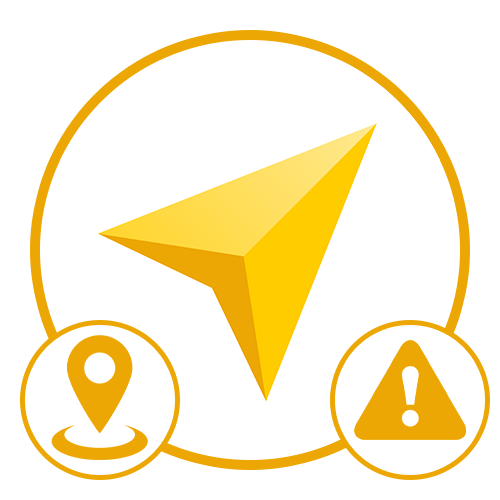
Причина 1: Неполадки в роботі інтернету
Через відсутність або недостатньо високій швидкості інтернету багато функцій в Яндекс.Навігаторі можуть працювати неправильно або зовсім будуть недоступні. Це в повній мірі поширюється на отримання і використання геолокації, особливо якщо пристрій знаходиться поза зоною дії веж стільникового зв'язку.
Детальніше:
вимірювання швидкості
і
перевірка стабільності
Інтернету
скачування офлайн-карти в Яндекс.Навігатор
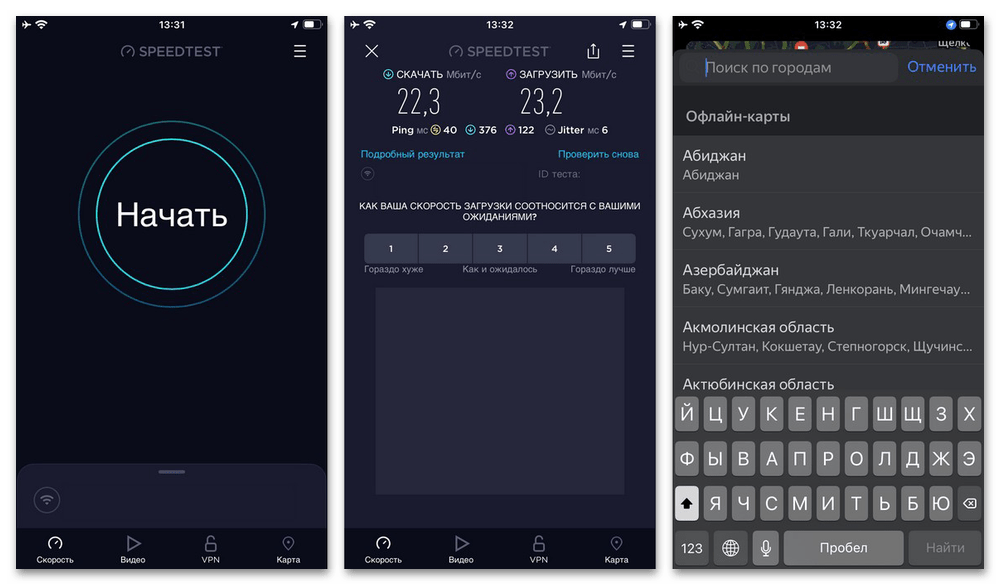
Порекомендувати ми можемо тільки вимірювання швидкості і перевірку стабільності з'єднання, при недостатніх показниках яких доведеться змінити налаштування Інтернету або замінити додаток-навігатор. Також в деяких випадках здатне допомогти скачування офлайн-карти місцевості, але далеко не на всіх смартфонах.
Причина 2: Доступ до даних про місцезнаходження
Під час першого запуску мобільний додаток Яндекс.Навігатора автоматично запитує доступ до отримання даних про місцезнаходження, і якщо на даному етапі обмежити дану можливість, в майбутньому додаток просто перестане зчитувати необхідну інформацію. Вирішити проблему з цим можна шляхом зміни системних налаштувань або параметрів програми в залежності від пристрою.
Android
Якщо вами використовується пристрій на платформі Android, точний порядок дій безпосередньо залежить від оболонки і версії операційної системи. Як правило, для включення необхідно перейти до параметрів безпеки в системних " Налаштуваннях» , відкрити розділ »Локація" і задіяти функцію за допомогою повзунка.
Детальніше: Як правильно налаштувати геолокацію на Android
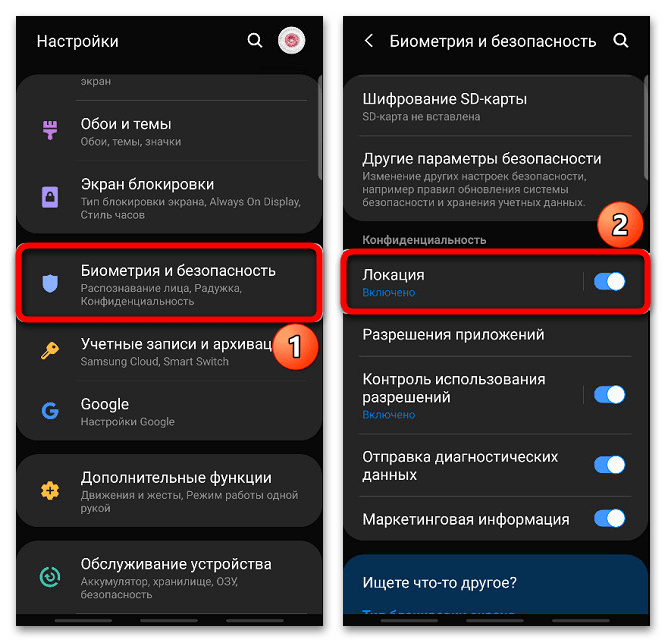
Аналогічне в багатьох випадках можна зробити для окремих додатків, включаючи Яндекс.Навігатор. Потрібні настройки можуть розташовуватися в зазначеному вище розділі або в індивідуальних параметрах додатки на сторінці " дозволи» .
IOS
На пристроях під управлінням iOS параметри геолокації можна задіяти в розділі " служби геолокації» у налаштуваннях »Конфіденційність" . Тут також представлений повний список всіх додатків, які запитують доступ до відповідних даних, і можливість зняття обмежень на передачу.
Детальніше: як увімкнути геолокацію на iPhone

Кожен додаток, знову ж таки, має окремі налаштування, в яких можна повністю заборонити або навпаки дозволити передачу даних про місцезнаходження. Для цього достатньо вибрати додаток на головному екрані»Налаштування" системи і потрібним чином відредагувати значення в категорії «Геопозиція» .
Причина 3: збої в даних програми
Досить рідко, але все ж можуть бути причиною непрацездатності геопозиції в Яндекс.Навігаторі серйозні збої в роботі Програми. Єдиним оптимальним виходом з такої ситуації стане повна перевстановлення програми, для виконання якої перш за все потрібно позбутися від програми.
Детальніше: видалення програм з телефону
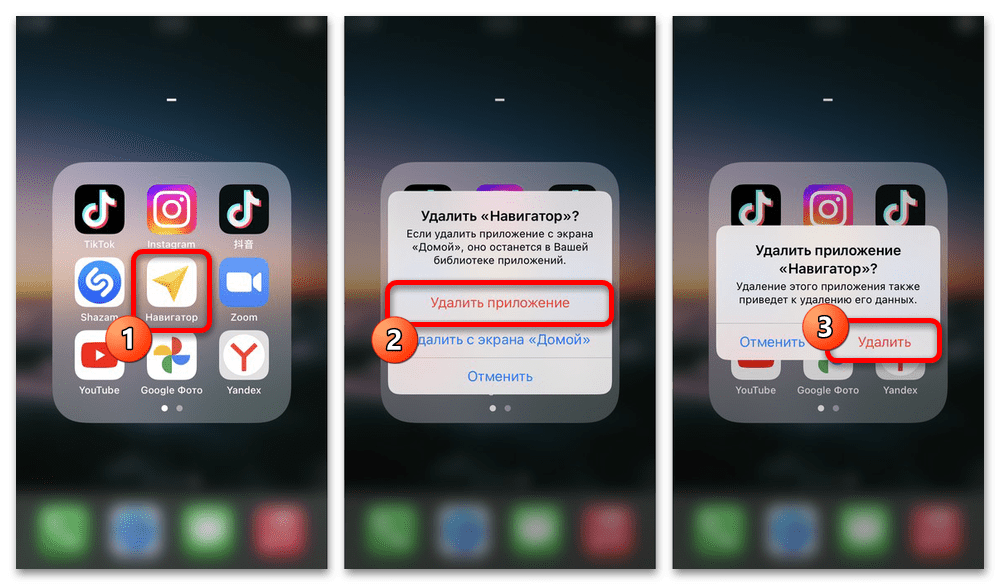
Найбільш простий і універсальний спосіб видалення на сьогоднішній день полягає в затисненні іконки програми на робочому столі і використанні опції " видалити» або перетягуванні в спеціальну область екрану. По завершенні необхідно відвідати сторінку в магазині додатків і повторно встановити навігатор.
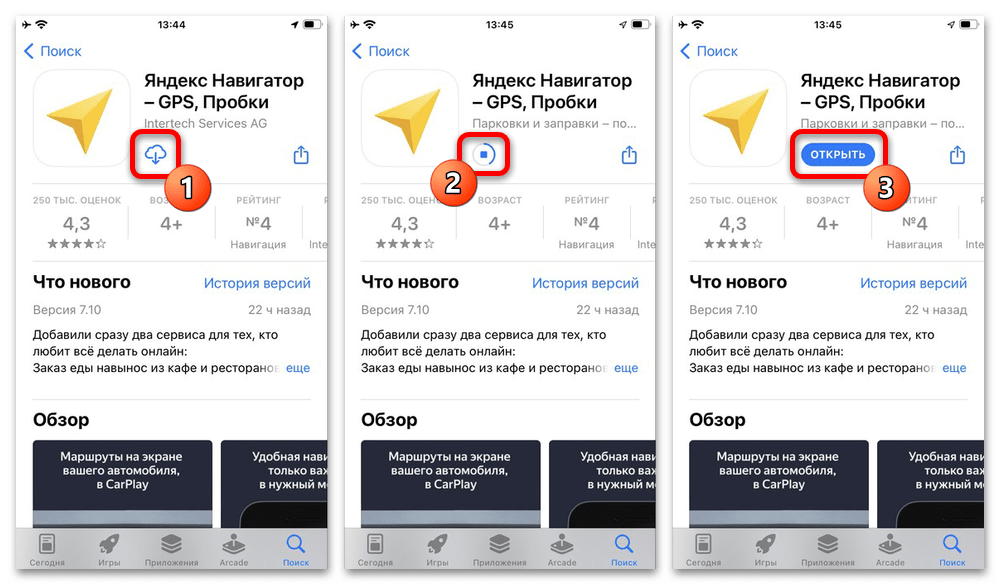
Якщо вами використовується пристрій на платформі Android, можете замість видалення спробувати виконати очищення кешу . Для цього, як правило, потрібно відвідати настройки програми і скористатися кнопкою видалення даних.
Причина 4: Проблеми на стороні Яндекса
Багато видів збоїв в додатку виникають через неполадки на стороні Яндекса, які можуть тривати деякий час. Дізнатися про наявність подібних проблем офіційно, на жаль, не можна, але завжди можна скористатися сторонніми сервісами, які збирають дані про збої.
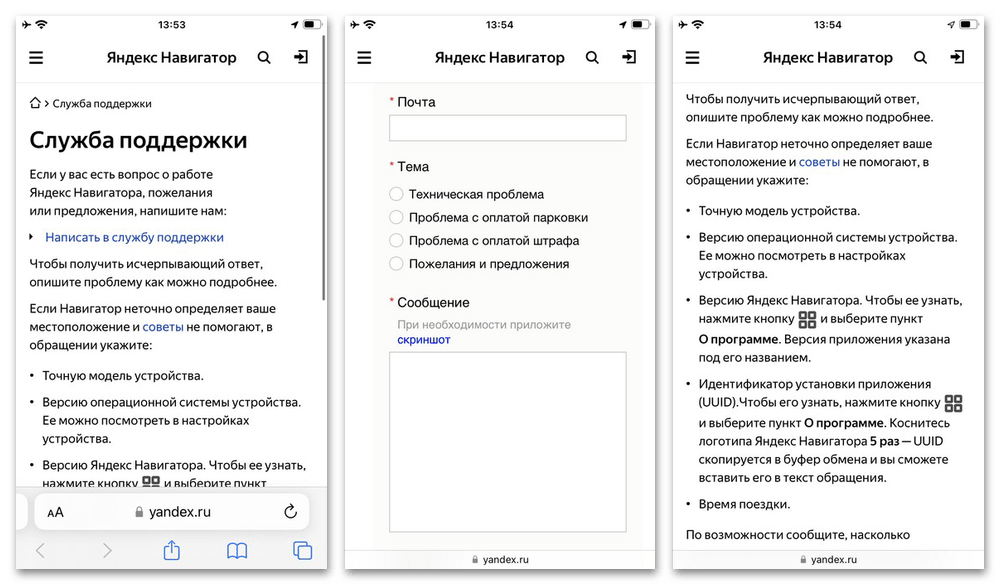
Додатково при бажанні можете самостійно звернутися в службу підтримки, використовуючи форму на сторінці за вказаною вище посиланням. При цьому важливо розуміти, що час відповіді в більшості випадків займає кілька днів, тоді як глобальні збої обмежуються декількома годинами або в гіршому випадку цілодобово.
Причина 5: Неполадки в роботі пристрою
Найменш ймовірною причиною виникнення проблем є неполадки в роботі смартфона, яким найчастіше передують серйозні падіння, попадання вологи і багато інших негативних впливів. З метою перевірки можна скористатися іншими додатками, які використовують геопозицію, або запустити діагностику по нашій інструкції.
- Для перевірки під час першого запуску програми обов'язково відкрийте доступ до всіх запитуваних даних, включаючи датчики геолокації. Після цього на головному екрані натисніть кнопку»Список" і в будь-якому зручному порядку зробіть перевірку »Акселерометра" , «гіроскопа» , «Компаса» , «GPS» і " стільникового зв'язку» .
- Якщо в процесі не виходить щось перевірити через відсутність відгуку від пристрою, найімовірніше, датчик був пошкоджений і вимагає заміни. Також не варто нехтувати повторними спробами діагностики.
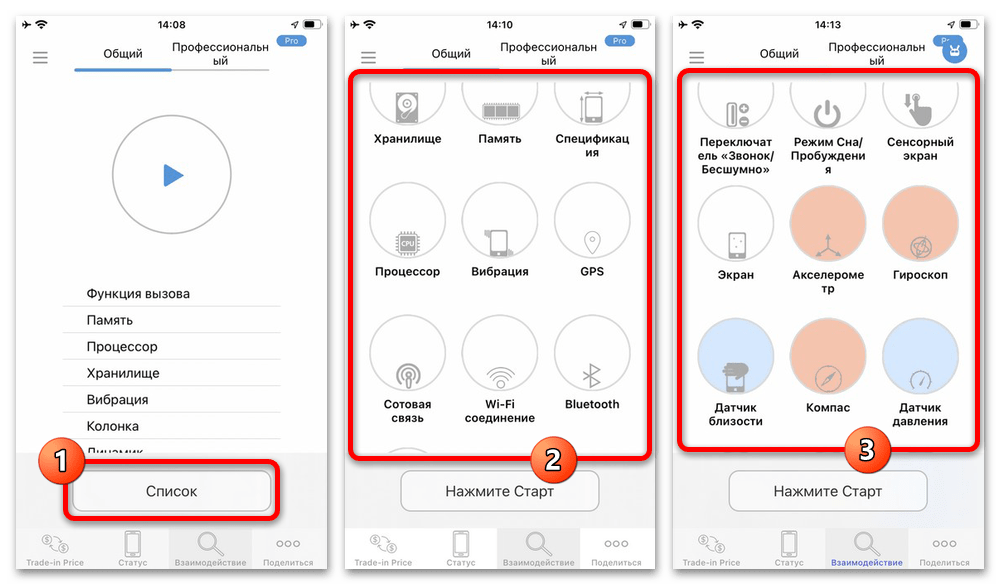
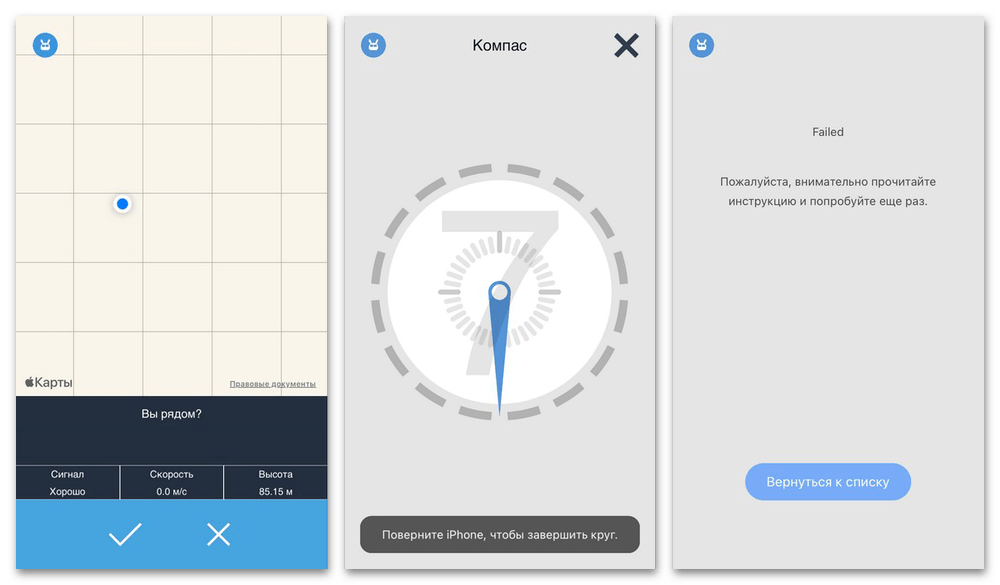
При виявленні неполадок в якості рішення можете спробувати виконати перезапуск смартфона і часткове Скидання налаштувань, що безпосередньо залежить від пристрою. Якщо цього виявилося недостатньо, на жаль, доведеться звернутися в сертифікований сервісний центр для більш детальної перевірки і заміни датчиків.